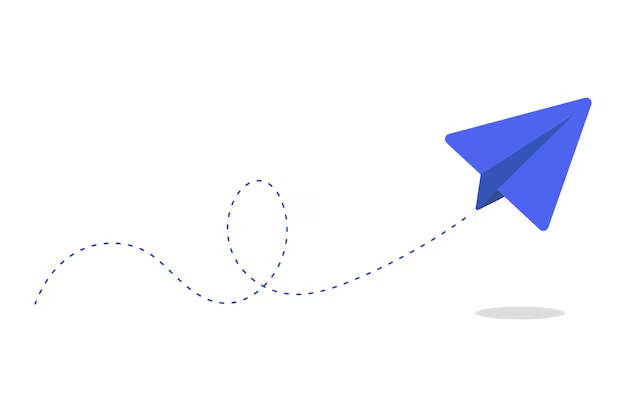ICloud – один из базовых сервисов Apple для всех устройств на базе операционной системы IOS. С её помощью можно синхронизировать все файлы на каждом из подключенных устройств, имея доступ к файлам из любой точки мира. Рассмотрим, как создать ICloud аккаунт для телефона.
Функционал
Сервис Айклауд имеет очень широкий спектр функций. Кроме обычной синхронизации медиафайлов, здесь можно:
- переписываться;
- авторизоваться на разных сайтах;
- получить доступ к разным платёжным системам;
- создать резервную копию файлов;
- отслеживать местоположение других людей (при их согласии);
- искать утерянное устройство.
Как видим, полезная вещь, поэтому не стоит пренебрегать её пользованием. А теперь приступим к делу.
Через IPhone
В первую очередь, нужно создать Apple ID. Чтобы это сделать, открываем на устройстве «Настройки» и находим пункт «Войти в IPhone». Пункт может меняться в зависимости от устройства.
На более старых версиях операционной системы нужно найти раздел «ICloud» и в нём перейти к «Создать новый Apple ID». Это в основном касается айфон 4 и айфон 5.
Далее нужно будет найти надпись: «У вас нет Apple ID?» и кликнуть по ней. Она находится под строкой для ввода пароля при входе в аккаунт.
Дальше выбираем пункт «Создать Эппл ИД» и вводим свою информацию. Сначала попросят ввести дату рождения, потом имя и фамилию, электронную почту и попросят придумать пароль.
 Как зарегистрироваться в Ютубе и создать аккаунт
Как зарегистрироваться в Ютубе и создать аккаунт
Остаётся ввести свой номер телефона и выбрать метод подтверждения: голосовым звонком или СМС сообщением. Вводим код в соответствующее окно, и аккаунт частично становится подтверждённым.
Теперь соглашаемся с условиями пользования и вводим пароль самого устройства для подтверждения действий. Если на устройстве были какие-то данные или другие аккаунты, система предложит перенести их на новую учётную запись. Если это подходит – соглашаемся, если нет, тогда просто отказываемся.
Учётная запись ICloud создастся автоматически и будет действовать на всех устройствах, в которые войдёт пользователь.
Через компьютер
Регистрация учётной записи через ПК возможна. Создание доступно через любые компьютеры, даже те, кто работает не на Mac OS. Первый метод рассмотрим для Mac OS.
В первую очередь, нужно открыть меню Apple:
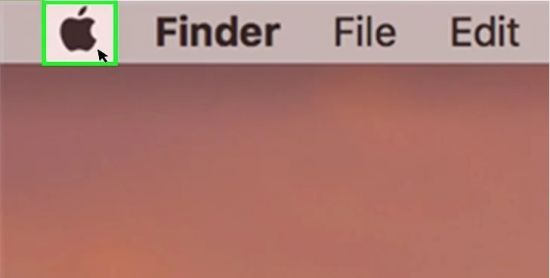
Далее выбираем раздел системных настроек (второй пункт) и нажимаем на иконку ICloud. Входим в существующую учётную запись Apple ID или создаём новую.
Проходим все предыдущие шаги по вводу данных и доходим до секретных вопросов. Здесь нужно будет выбрать три вопроса и написать ответ к ним. Ответы желательно записать, чтобы иметь возможность восстановить аккаунт, если забудете его данные.
После этого нужно принять все условия и открыть электронный почтовый ящик. Находим письмо от Apple и подтверждаем аккаунт.
Вводим пароль, кликаем на «продолжить» и входим в свой аккаунт в системе Айклауд. Теперь пользователям доступны все преимущества сервиса.
Через сайт
Создаётся аккаунт и через сайт icloud com.
Для начала нужно перейти на сайт https://www.icloud.com. Входим в созданную учётную запись или создаём новую.
Вводим те же самые данные, что и раньше: дату рождения, фамилию и имя, электронную почту, номер мобильного телефона, ответы на секретные вопросы и остальную информацию.
Соглашаемся со всеми условиями и вводим капчу. Дальше нужно подтвердить аккаунт с помощью кода, полученного в email. Копируем и вводим его на сайте, после чего дополнительно подтверждаем согласие с условиями пользования.
Теперь в любом браузере открываем сайт https://www.icloud.com и вводим данные для входа – Apple ID и пароль от него. Регистрация пройдена и полный доступ к управлению, синхронизации, а в целом ко всем функциям сервиса ICloud открыт.
ICloud для Windows
Воспользоваться сервисом от Эппл можно также через специальный клиент для Windows. Это позволит иметь в наличии десктопную версию сервиса и не тратить время на открытие сайта. К тому же программа работает быстрее, чем сайт.
Чтобы скачать её, нужно открыть официальный сайт ICloud с ПК на ОС Windows, после чего в верхней части экрана появится предложение установить программу.

Кликаем на кнопку «Загрузить сейчас» и устанавливаем облако. Остаётся войти в свою учётную запись и синхронизировать файлы.
Создаём электронную почту ICloud
Кроме обычного почтового ящика в Айклауд, пользователи получают дополнительно следующие преимущества:
- 5 бесплатных гигабайт облака;
- полное отсутствие рекламы;
- специально сделана под IOS, Mac OS;
- существует функция создания виртуальных почтовых ящиков.
Регистрация email сервиса ICloud доступна только для пользователей Apple. К сожалению, создать такой адрес на Windows нельзя. Есть два способа создания электронной почты:
- На IPhone или IPad.
- На ПК, работающем с Mac OS.
Рассмотрим всё по порядку.
IPhone, IPad
Обязательно нужно подключить устройство к интернету. Можно использовать как Wi-Fi, так и мобильную сеть.
- Открываем настройки устройства, переходим к пункту «Почта, адрес, календари» и кликаем на «Добавить учётную запись». Выбираем «ICloud».
- При условии, что пользователь не имеет учётной записи Apple ID, кликаем на «Создать». Рекомендуется вводить настоящие данные, чтобы упростить процесс восстановления в будущем.
- Заполняем все поля: дату рождения, ФИ, выбираем пункт «получить беспл. Email в ICloud» и придумываем адрес для ящика. Указываем пароль к ящику и переходим дальше.
- В этом пункте нужно выбрать три секретных вопроса и дать ответы на них. Эти ответы нужно обязательно запомнить, так как они понадобятся в будущем.
- Добавляем адрес резервного Email, соглашаемся со всеми условиями и подтверждаем резервный почтовый ящик.
- Остаётся ввести созданный email и пароль от него, чтобы добавить его к устройству.
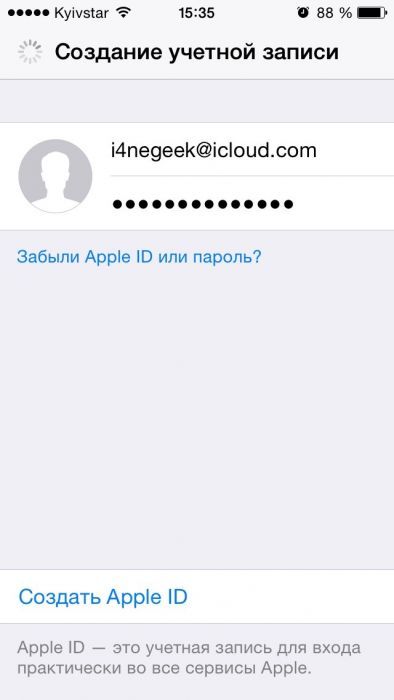
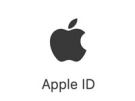
Читайте также: Как создать аккаунт на сайте Apple ID
Mac OS
Процесс создания почтового ящика на Mac OS почти не отличается от предыдущего варианта.
- Открываем системные настройки и открываем «ICloud».
- В открывшемся окне выбираем «создать Эппл ИД».
- Вводим страну проживания, дату рождения.
- Далее выбираем пункт «получить бесплатно e-mail в Айклауд», указываем данные для нового почтового ящика.
- Выбираем 3 контрольных вопроса и отвечаем на них. Обязательно нужно запомнить ответы.
- Остаётся подтвердить резервный email, если он был добавлен.
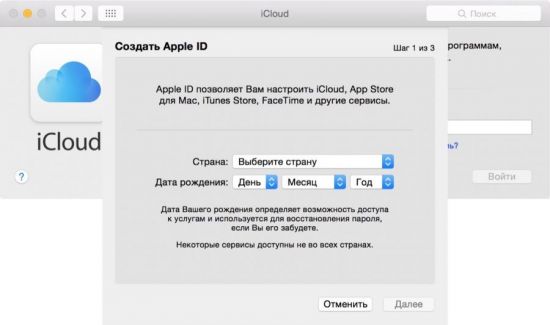
Таким образом, мы создали чисто электронную почту без самого аккаунта Apple ID. Если нужно создать учётную запись для загрузки приложений из App Store и пользования другими функциями, тогда подключаем аккаунт к Mac с помощью системных настроек и раздела «ICloud».
Создать почту ICloud на Windows
Создание электронного почтового ящика на компьютерах, работающих с ОС Windows, невозможно. Сначала нужно зарегистрировать его через одно из устройств продукции Apple, и только потом появится возможность пользоваться функционалом на Windows.
Итог
Как видим, создать ICloud аккаунт для айфона очень просто. К тому же это можно разными методами для разных устройств. Необязательно иметь в наличии устройство с ОС IOS или Mac OS. Однако для создания email их наличие обязательно.
Методы регистрации практически идентичны и почти ничем не отличаются по этапам заполнения всех полей. Кроме того, имея один аккаунт, пользователи могут пользоваться им на нескольких устройствах, тем самым синхронизируя все данные между ними.